تسجيل شهادة توقيع المستخدم
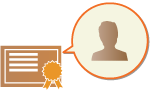 | يمكن تسجيل المفتاح والشهادة (شهادة المستخدم) المطلوبين عند إضافة توقيع مستخدم عن طريق Remote UI (واجهة المستخدم البعيدة). تعيين مسؤول لتسجيل هذه العناصر. بمجرد تسجيلها، يمكن للمستخدمين الذين يقومون بتسجيل الدخول باستخدام المصادقة الشخصية إضافة توقيع رقمي إلى المستندات الممسوحة ضوئيًا التي يتم إرسالها بتنسيق ملف معين. إضافة توقيع إلكتروني |
 |
يلزم توفر خيار بالنظام لاستخدام هذه الوظيفة. خيارات النظام قد لا تتمكن من تسجيل بعض أنواع المفاتيح والشهادات. مواصفات النظام |
1
ابدأ تشغيل Remote UI (واجهة المستخدم البعيدة). بدء تشغيل Remote UI (واجهة المستخدم البعيدة)
2
انقر فوق [Settings/Registration] في صفحة المدخل. شاشة Remote UI (واجهة المستخدم البعيدة)
3
انقر فوق [Device Management]  [User Key and Certificate Settings].
[User Key and Certificate Settings].
 [User Key and Certificate Settings].
[User Key and Certificate Settings].4
انقر فوق [Install...].
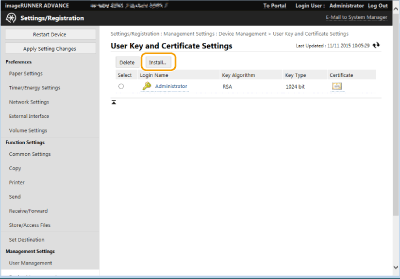
5
تسجيل الشهادة.
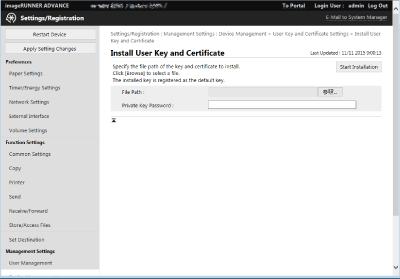
1 | انقر فوق [Browse...]، وحدد الملف (شهادة المستخدم) المراد تثبيته. قد لا تتمكن من تحديد اسم الملف إذا كان طويلاً للغاية. |
2 | أدخل كلمة مرور المفتاح الخاص. في [Private Key Password]، أدخل كلمة المرور المسجلة للمفتاح. |
3 | انقر فوق [Start Installation]. |
 |
إدارة المفاتيح والشهادات لتوقيع المستخدميمكنك التحقق من الإعدادات التفصيلية أو حذف المفاتيح والشهادات على الشاشة المعروضة في الخطوة 4. إذا قمت بتسجيل الدخول بامتيازات Administrator (المسؤول)، يتم عرض المفاتيح والشهادات لجميع توقيعات المستخدم. بالنسبة للمستخدمين الذين لم يقوموا بتسجيل الدخول باستخدام امتيازات Administrator (المسؤول)، يتم عرض مفتاح وشهادة المستخدم الذي قام بتسجيل الدخول فقط. انقر فوق اسم تسجيل الدخول لعرض معلومات تفصيلية حول الشهادة. لحذف المفاتيح والشهادات، حدد تلك التي تريد حذفها، وانقر فوق [Delete]  [OK]. [OK].للحصول على معلومات حول المرجع المصدق الذي يصدر "شهادة المستخدم" لكل مستخدم متوافق مع الجهاز لإضافة شهادة مستخدم، انظر الإشعار المرفق مع المنتج الاختياري. |